Con Aggiornamenti globali, puoi aggiornare i modelli di progetto e applicare automaticamente a cascata tali modifiche ai progetti nuovi ed esistenti.
Tipi di aggiornamenti globali
Prima di creare ed eseguire aggiornamenti globali, consulta i tipi disponibili e le relative capacità. La funzione Aggiornamenti globali offre le seguenti opzioni:
- Aggiungi nuova colonna: inserisci una nuova colonna nel modello e inviala a tutti i progetti esistenti.
- Modify Existing Column (Modifica colonna esistente): modifica la definizione di una colonna esistente e aggiorna i dati esistenti.
- Add Profile Data (Aggiungi dati profilo): aggiungi nuovi dati profilo dal foglio di intake al modello e ai fogli di riepilogo.
- Trova/Sostituisci: aggiungi o aggiorna testo/formule in una cella specifica o in un intervallo di celle in tutti i progetti.
- Update Reports (Aggiorna report): aggiorna i report in tutti i progetti in modo che corrispondano al modello.
- Update Dashboards (Aggiorna dashboard): aggiorna le dashboard in tutti i progetti in modo che corrispondano al modello.
Gli aggiornamenti globali non si applicano ai widget Titolo che rimandano a elementi Smartsheet. Per implementare questa modifica sarà necessario modificare la singola dashboard.
Creare un nuovo aggiornamento globale
- Accedi al Control Center o selezionalo dal menu di avvio dell’app in Smartsheet.
- Apri il menu a tre righe nell’angolo in alto a sinistra e seleziona il programma da aggiornare.
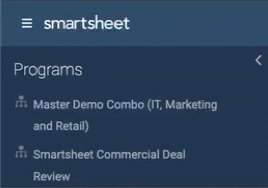
- Apri il programma e seleziona Gestisci programma nell’angolo in alto a destra.
- Seleziona Aggiornamenti globali > New Update (Nuovo aggiornamento).
- Seleziona il tipo di aggiornamento che desideri eseguire.
Quando selezioni un aggiornamento, il segno più (+) sul riquadro diventa un segno di spunta.
- Clicca su Avanti e inserisci i dettagli del tuo aggiornamento.
- Nell’angolo in basso a destra, seleziona Crea ed esegui.
Verificare e convalidare le modifiche
I test sono necessari prima di poter confermare e pubblicare le modifiche.
Seleziona Crea ed esegui, per verificare e convalidare l’aggiornamento proposto rispetto ai progetti e ai fogli attivi.
Il test crea una copia temporanea di un progetto e assicura che le tue modifiche non vengano applicate fino a quando non sei sicuro di volerle implementare.
- Nella pagina Test Global Update (Verifica aggiornamento globale), seleziona un progetto e clicca su Applica test in fondo alla pagina.
Quando la copia di test è pronta, la colonna dello stato nella pagina Test Global Update (Verifica aggiornamento globale) cambierà da Nuovo a Riuscito.
Passa con il cursore del mouse sul messaggio Riuscito per vedere un riepilogo dell’aggiornamento.
- Seleziona Open Test (Apri test) per rivedere il test del foglio, del report o della dashboard e confermare gli aggiornamenti del test.
Per modificare l’aggiornamento, seleziona Chiudi per chiudere il test, apportare le modifiche e rieseguire il test.
Seleziona Chiudi per tornare alla pagina Update Summary (Riepilogo aggiornamento) per verificare l’aggiornamento su progetti aggiuntivi. Seleziona Test Update (Verifica aggiornamento) e seleziona il progetto da verificare. Esegui questa operazione quante volte desideri fino a quando non sei certo delle tue modifiche.
- Dopo aver confermato che l’aggiornamento funziona come desideri, chiudi il test e torna alla pagina Test Global Update (Verifica aggiornamento globale).
- Seleziona Conferma per andare alla pagina Update Summary (Riepilogo aggiornamento).
Confermare i risultati e applicare l’aggiornamento
Avrai un’ultima opportunità per rivedere e confermare le modifiche proposte e per scegliere dove desideri applicare gli aggiornamenti.
- Rivedi la pagina Update Summary (Riepilogo aggiornamenti) per verificare che gli aggiornamenti siano quelli previsti.
- Seleziona Apply Update (Applica aggiornamento).
- Nella pagina Apply Update (Applica aggiornamento), seleziona i progetti che desideri aggiornare.
Se desideri aggiornare i tuoi modelli, spunta Apply update to the base project template(s) (Applica aggiornamento al/i modello/i di base del progetto).
- Seleziona Applica. Ricevi un avviso che indica che le modifiche sono permanenti. Seleziona Sì per completare l’aggiornamento.
La funzione Aggiornamenti globali rimane sulla pagina Aggiornamenti globali. Puoi eseguirli quando vuoi. Seleziona l’aggiornamento ed eseguilo come descritto in precedenza.
Non puoi modificare un aggiornamento globale dopo aver selezionato Applica test.
Per trovare le risposte a domande comuni correlate in generale alla funzione Aggiornamenti globali e a Smartsheet Control Center, consulta le Domande frequenti su Smartsheet Control Center.